Photoshop调色教程实例,教你ps如何为美女美白皮肤
PS后期修图是ps软件非常重要的功能,修图需要涉及到不少ps工具操作和技巧,其中美白皮肤是比较常规的操作,不管是曝光不够,还是本身皮肤比较黝黑,通过ps调色处理都能够达到理想的肤色,这就是ps皮肤美白的处理,下面我们将通过一个Photoshop调色教程实例为大家详细讲解技巧和方法,把偏黑偏暗的美女变白变亮,美白效果非常明显哦!
ps如何美白皮肤呢,工具和技巧和重要,本教程主要使用Photoshop的曲线、色彩平衡等工具给偏黑偏暗的美女人物美白美肤,使照片整体变亮,同学们一起来学习下吧!
先看看效果图:

下面是原图:

分析原片:原片偏黄沉闷而且没有光泽,黑的地方太黑了,不过背景光影很不错,理想应该是干净清爽的一张照片。先来导图,这是导图参数,请勿死记硬背。

1、导图完成,不难发现皮肤辣红辣红的,不是我们想要的效果,所以渐变映射配合滤色模式,百分之20不透明度,让皮肤正常些,记住皮肤单独处理。

2、曲线选择高光,快捷键是ctrl+alt+2,提亮并降低红色通道,目的是让皮肤白哲些,记住皮肤单独处理。

3、降低头发饱和度。

4、背景单独加点蓝色。

5、衣服压暗了些

6、降低红色饱和度。

7、色彩平衡绿色+9,矫正偏色

8、暗部加点蓝色

9、统一发色

10、新建空白图层,修头发和衣服细节

11、接下来就是双曲线修皮肤和液化了,是个浪费时间的活儿,我就不在多说

大功告成!以上就是全部调色内容,是不是干净利索,简单明了。我写的教程永远是通俗易懂,绝对没得半点忽悠。
总结:调色并不难,难得是思路和技法,我相信只要你勤加练习,绝对能够成功的,下一个大师就是你。另外还有2种效果:
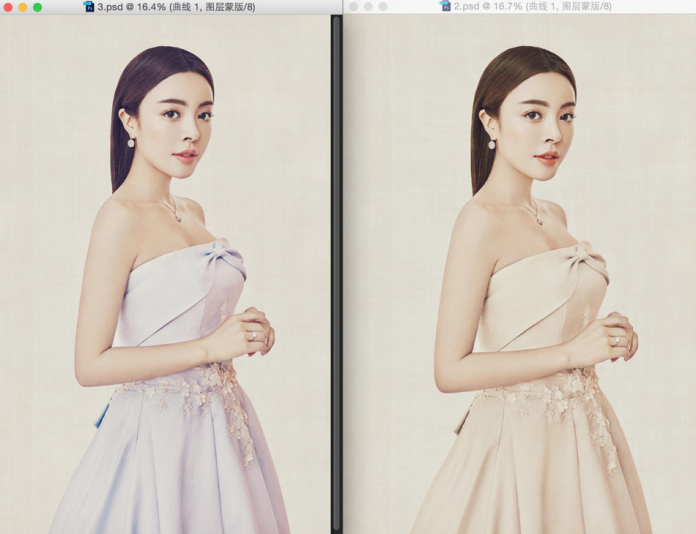
这2张PSD图层就有点多了,各种组,各种曲线,截图截一页还没有截完
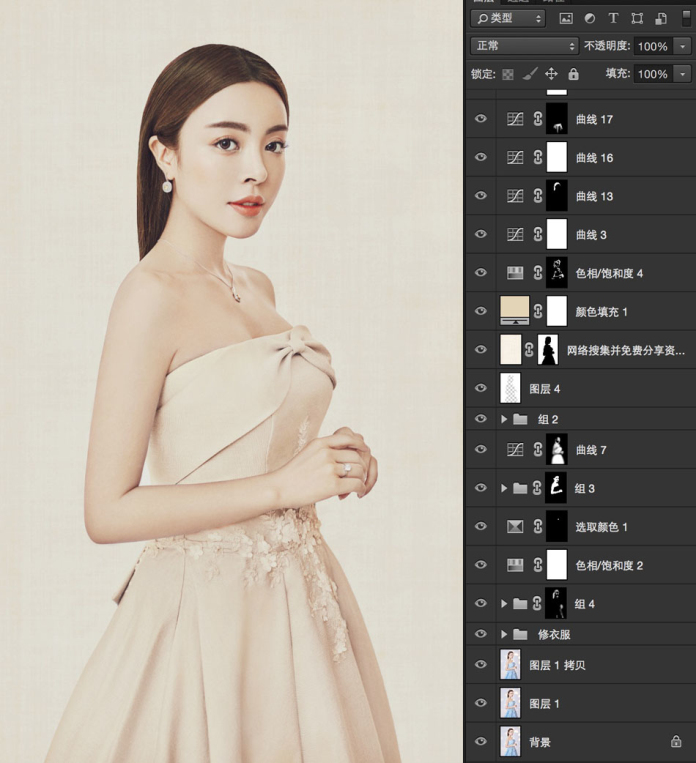
来源:修图师欧仕逍
 深圳•南山
深圳•南山

 收藏
收藏